Самый простой способ миграции операционной системы на SSD!
- Легкая миграция системы на современные HDD или SSD-накопители
- Перенос системы на диск меньшего объема благодаря продвинутым алгоритмам исключения ненужных данных
- Автоматическое выравнивание разделов на целевом диске
- НОВОЕ Полностью обновленный интерфейс
- НОВОЕ Теперь с поддержкой Windows 10 Creators Update!
Самый простой способ миграции операционной системы
на SSD!
Готовы перейти на новый твердотельный накопитель (SSD) или новый жесткий диск?
Paragon’s Migrate OS 5.0 — это то, что вам нужно.
Наш удобный, интуитивно понятный мастер выполняет быстрые и безопасные миграции Windows на новые устройства хранения данных (жесткий диск или SSD) и даже уменьшает размеры до более компактных дисков благодаря новым возможностям исключения данных. Вы можете перенести рабочую систему с автоматическим выравниванием разделов на целевом диске без прерывания работы компьютера.
Как перенести Windows на новый диск SSD или HDD
![]()
Перенос Windows с жесткого диска на меньший SSD
При запуске мастер обнаруживает все существующие операционные системы Windows. Затем вы определяете, какую ОС хотите перенести. Мастер автоматически выбирает один или два раздела (для Windows 7 и выше могут быть зарезервированы Microsoft System, специальные скрытые разделы, содержащие критические загрузочные файлы) и предлагает вам выбрать целевой диск.
Если выбранный диск имеет достаточно места для хранения операционной системы, он начинает миграцию. В противном случае можете попросить исключить данные, сняв флажки рядом с ненужными файлами или папками. При получении правильного размера выбранных данных начинается миграция.
![]()
Автоматическое выравнивание
Невыровненные разделы значительно увеличивают объем операций чтения и записи. Это приводит к снижению производительности HDD / SSD и сокращению срока службы SSD. Migrate OS автоматически выравнивает разделы на целевом диске, поэтому вы можете немедленно начать работу с перенесенной ОС и не беспокоиться о проблемах выравнивания.
![]()
Миграция ОС с жесткого диска на SSD или жесткий диск с одинаковым размером
Интуитивно понятный мастер с минимальными усилиями переносит систему Windows на другой диск. После миграции пользователь должен выполнить настройку целевого диска в качестве первого загрузочного устройства в BIOS, которое автоматически запускает новую систему.
Перенос операционной системы с жесткого диcка HDD на SSD
![]()
Миграция ОС за 1 клик
Перенос ОС Windows, приложений и пользовательских данных на большее или меньшее запоминающее устройство за одну операцию.
Отзывы
Пожалуй, единственная программа, которая легко позволяет мигрировать систему с традиционного жесткого диска на SSD даже тем, кто никогда раньше этого не делал. [. ] Лучшая программа в своем роде.
PC Mag
http://www.pcmag.com
Migrate OS to SSD от Paragon Software — самый эффективный и простой в использовании софт для миграции, которым мы пользовались [. ] Возможность работать внутри операционной системы Windows значительно оптимизирует и ускоряет процесс, а благодаря опции «Проверка выравнивания» разделы на дисках всегда выравнивались автоматически [. ] Migrate OS to SSD заслуженно достоин нашей награды «Лучший софт».
TheSSDreview.com
http://www.thessdreview.com
В то время как основной задачей программы является перенос системы с механического жесткого диска на SSD, она также легко переносит загрузочные разделы системы между двумя SSD или жесткими дисками разного размера. Все это делает Migrate OS to SSD выбором нашей редакции.
FastestSSD.com
http://www.fastestssd.com
Как это работает
Поддержка

Бесплатная техническая поддержка квалифицированных специалистов доступна Вам при покупке Paragon Migrate OS 5. Вы получаете возможность бесплатно обращаться с любыми вопросами в службу технической поддержки в течение 30 дней с даты приобретения программного обеспечения. Узнать подробнее ›
Качество и надежность наших программных решений подкрепляются квалификацией специалистов службы технической поддержки, которая всегда готова прийти Вам на помощь как в самых сложных вопросах, так и при решении элементарных задач, связанных с установкой, настройкой или работой наших программ.
Источник: paragon.ru
Paragon Migrate OS to SSD


Paragon Migrate OS to SSD — суть этого приложения полностью раскрывается в его названии. При его помощи, пользователь может без особых трудностей сделать перенос операционной системы с одного накопителя на другой. Не имеет значения, какой будет накопитель, перенос в любом случае можно сделать быстро и безопасно.
Общая информация и функционал
Необходимость в подобном программном обеспечении появилась у юзеров уже давно. При смене внутреннего накопителя на компьютере, все сталкиваются с проблемой того, что нужно перенести операционную систему. При полной переустановке операционной системы, пользователю нужно потратить много времени на поиск драйверов, установку нужных приложений и восстановление резервных копий.
Но при помощи Paragon Migrate OS to SSD можно без проблем сделать перенос системы с одного диска на другой. При этом вы не потеряете даже малейшей части своих данных. Стоит отметить, что в последнем обновлении компания Paragon сильно постаралась. Теперь приложение имеет возможность работать с windows 10, а также такими конфигурациями как uEFI/GTP.
Учтите, что предназначение этой программы в том, чтобы сделать перенос с одного диска на другой. Не нужно надеяться, что приложение сможет сделать перенос с одной части накопителя на другую. Для этого есть другой софт.
Интерфейс
Интерфейс стандартный для подобных программ. Он не отличается красивым дизайном, но при этом такое оформление будет понятно каждому пользователю. Приложением Paragon Migrate OS to SSD смогут пользоваться все. от новичков до профессионалов в сфере компьютерных технологий. Программа оформлена в видео пошагового мастера. Просто следуйте его инструкциям, и у вас не возникнет никаких трудностей.
Ключевые особенности
- Работает даже с самыми новыми обновлениями windows;
- Предусмотрены установочные пакеты для 32 и 64-битных систем;
- Можно скопировать разделы в фоновом режиме;
- Выравнивание разделов на диске происходит автоматически;
- Интерфейс будет понятен каждому пользователю;
- Перенос системы происходит быстро и безопасно.
Источник: softdroids.com
Переносим данные на SSD-накопители
Число различных устройств хранения данных постоянно растет. На рынке их появляется все больше. Самая современная тенденция, или, лучше сказать, технология – использование твердотельных накопителей (SSD). SSD, как принято считать, – наилучшее решение для таких операций с данными, где необходима высокая производительность, например, работа операционных систем или приложений. Здесь мы попробуем рассказать о нескольких способах перемещения ОС и данных на SSD.

Твердотельный накопитель (SSD), как вы уже, наверное, слышали, электронное устройство хранения данных, в котором отсутствуют движущиеся части – их заменяют специальные микрочипы флэш-памяти.По сути, это большая флэш-карта. Накопитель также обеспечивает простой доступ к данным благодаря поддержке стандартного интерфейса SATA, который используется для подключения жестких дисков на всех современных материнских платах и внешних адаптерах. Таким образом, для любой системной платы, BIOS или внешнего контроллера SSD ничем не отличается от стандартного устройства хранения данных и, соответственно, его вполне можно использовать вместо обычного винчестера.
Существует несколько видов SSD, в которых для хранения данных используются разные типы микрочипов флэш-памяти. Также SSD отличаются физическими размерами и, что более важно, емкостью и, конечно, ценой. Цены на SSD постоянно падают благодаря снижению стоимости флэш-памяти, но твердотельные накопители все еще стоят значительно дороже обычных жестких дисков.
Несмотря на то, что SSD и жесткие диски внешне выглядят практически одинаково, в их внутреннем устройстве больше различий, чем общих черт. Флэш-память работает быстрее, чем движущиеся диски и магнитные головки традиционных винчестеров. SSD – чемпион по скорости доступа к произвольным данным и быстроте операций чтения, то есть, действия с большим количеством маленьких файлов, расположенных в различных ячейках памяти, SSD всегда выполняет быстрее. Именно это и нужно для ускорения запуска ОС и приложений, таким образом SSD прекрасно подходи для размещения операционной системы, программного обеспечения и хранения важных данных.
Как и все в IT, SSD имеет ряд недостатков, и, соответственно, технологии есть, куда расти. Прежде всего, важно знать об ограниченном сроке службы ячеек памяти. После определенного числа операций перезаписи ячейка просто перестает работать.
На сегодняшний день не существует данных о точном количестве операций, после которого SSD окончательно перестанет функционировать; все поставщики устройств гарантируют некоторое количество рабочих часов (или операций). Но эти показатели значительно ниже тех, что предлагают традиционные жесткие диски. Скорее всего, дальнейшие улучшения технологии SSD будут связаны с увеличением срока службы флэш-памяти. Еще одна возможность – увеличение объема памяти в сочетании со снижением цены.
Нет никаких сомнений в том, что твердотельные накопители получат дальнейшее распространение, заменяя традиционные диски в компьютерах, особенно ноутбуках, нетбуках, лэптопах и планшетных ПК. SSD, учитывая все их преимущества, прекрасно подойдут домашним пользователям компьютеров. Если вы уже приобрели твердотельный накопитель, то пора узнать, как перевести на него и систему.
Итак, вы решили скопировать программную среду и данные на SSD с целью повышения производительности системы. Для этого существует несколько способов. Во-первых, вы можете повторно установить все приложения и ОС на новый диск, а затем скопировать все данные.
Но это, без сомнения, потребует значительного времени и усилий; не лишним будет некоторый опыт работы с компьютером и знания по предмету, например, нужно иметь представление об особенностях выравнивания разделов, размере кластера файловой системы. Все SSD работают с большими блоками данных — секторами по 4 KБ, и копируемый том должен правильно располагаться относительно границы этого 4 KБ блока, иначе снизится эффективность работы системы и сократится срок службы SSD. Размер кластера файловой системы также важен для выполнения операций с данными и выравнивания.
Во-вторых, вы можете перенести все тома с жесткого диска на SSD с помощью программ копирования данных. Но в этом случае Вам нужно убедиться в том, что это решение выполнит операцию с учетом всех заданных параметров. Но зачем копировать на диск все тома? Лучше скопировать всего один раздел, где находится система и приложения. И даже в этом случае могут возникнуть проблемы, если объем данных в исходном разделе превышает емкость SSD.
И, наконец, существует еще один простой способ миграции системы – решение, специально созданное для решения таких проблем, например, Paragon Migrate OS to SSD.
Используем Migrate OS to SSD
После установки программы ее можно запустить, выбрав в списке программ или щелкнув мышью соответствующий ярлык на рабочем столе, перезагрузка компьютера в этом случае не нужна.
1. В окне приветствия мастера появится информация о наличии данных на втором диске. В соответствии с логикой работы программы, все данные на этом диске будут перезаписаны в результате копирования данных с исходного диска. То есть, если на втором диске имеется важная информация, необходимо сохранить ее где-нибудь еще.
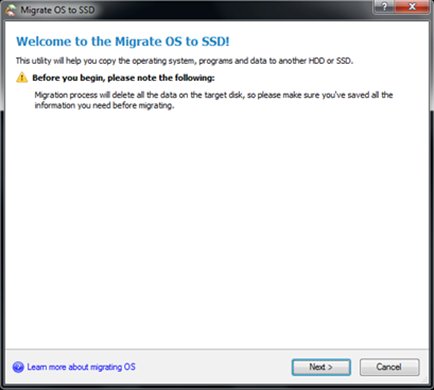
По ссылке в нижнем левом углу можно перейти к окну справки, где вы найдете полезную информацию о программе.
2. Следующим шагом мастера программы будет анализ конфигурации диска компьютера и поиск системных разделов. При успешном завершении операции вам будет предложен сценарий миграции. Если на компьютере установлено более одной операционной системы, программа предложит выбрать ОС для миграции. Если имеется более одного целевого диска, для копирования данных необходимо будет выбрать один из них.
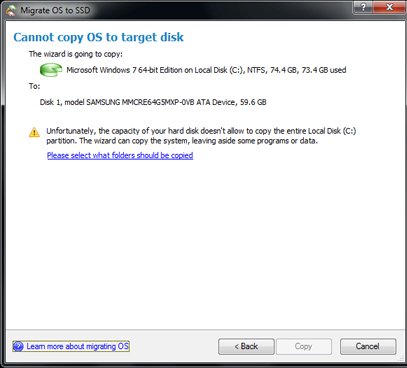
3. Обычно емкость твердотельных накопителей меньше, чем у традиционных дисковых, и если ваш диск заполнен данными, некоторые из них нужно будет исключить из процесса миграции перед началом операции. В дополнительном окне мастера можно указать, какие файлы и папки не будут участвовать в процессе миграции. Эта опция также полезна, если необходимо снизить количество используемого пространства на создаваемом разделе или скопировать систему на диск, объем которого меньше, чем у исходного.
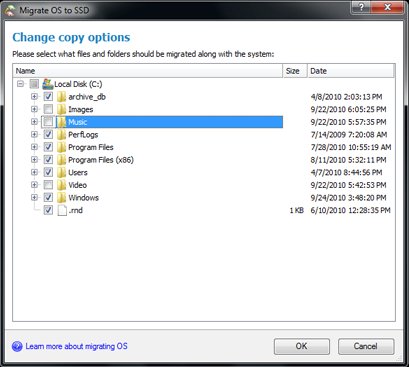
4. После подсчета общего объема исключаемых данных программа будет готова к миграции, нажмите кнопку “Копировать”.
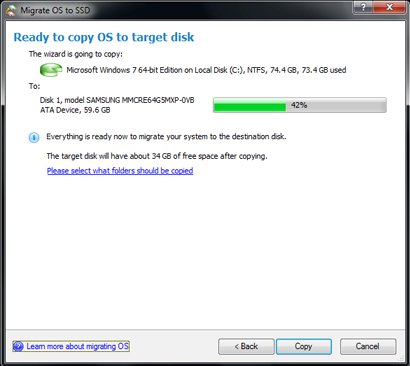
5. После завершения процесса миграции выключите компьютер, отключите исходный диск, установите в BIOS загрузку с нового диска и перезагрузите компьютер.
Как видите, все операции, связанные с изменением размера томов, выравниванием, исключением данных и размером кластера, автоматически выполняются программой. Вам нужно только указать, что и куда копировать.
Уже есть версия Migrate OS to SSD на английском. Русскоязычная версия выйдет этой осенью.
Источник: habr.com